如何行应用条件格式
中应用条件格式在excel中,条件公式可用于突出显示特定条件。在本文中,我们将学习如何根据文本标准为行着色,我们使用“条件格式”选项。
此选项在Microsoft Excel 2010的“样式”组的“主页”选项卡中可用。条件格式:-*条件格式用于在报告中用颜色突出显示要点。我们正在根据特定条件使用颜色,符号,图标等来格式化数据。
让我们举个例子来了解如何根据文本条件对行进行条件格式化。
我们的数据范围为A1:A10。 C列包含成绩。现在在C列中,我们要用颜色突出显示文本。 “ A”等级应以绿色突出显示,“ B”等级应以蓝色突出显示。

要根据文本标准为行上色:
-
通过按“ CTRL + SHIFT +向下箭头键”选择范围C2:C10。
*转到“主页”选项卡,然后在“样式”组中,从“条件格式”下拉菜单中选择“新规则”。 *将出现“新格式规则”对话框。
-
选择规则类型“仅格式化包含的单元格”。在“编辑规则描述”中,从下拉菜单中选择“特定文本”。
-
在第二个下拉菜单中选择“包含”,在框中输入“ A”。
-
在下面的对话框中,您将看到“格式”选项。单击“格式”图标,“格式单元格”对话框将处于活动状态。 。在“填充”选项卡中,选择绿色,然后单击“确定”。
-
所选颜色将显示在“预览”框中,然后单击确定。
-
现在从“条件格式”下拉菜单中选择“管理规则”。
-
将出现“条件格式规则管理器”对话框。
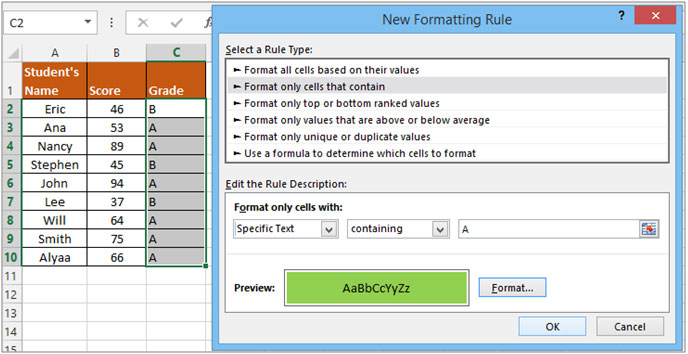
-
单击“新规则”,“新格式规则”对话框将被激活。
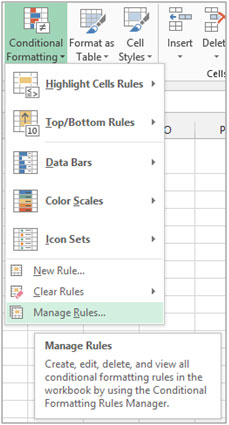
-
选择规则类型“仅格式化包含的单元格”。在“编辑规则描述”框中,从下拉菜单中选择“特定文本”。
-
在第二个下拉菜单中选择“包含”,在框中输入“ B”。
-
在“格式”选项下面的对话框中显示。单击“格式”图标,将激活“设置单元格格式”对话框。在“填充”选项卡中选择黄色,然后单击“确定”。
-
在“条件格式规则管理器”对话框中,单击“应用”,然后单击“确定”。
输出如下所示-

这是您可以基于颜色为特定文本放置条件格式的方法。

如果您喜欢我们的博客,请在Facebook上与您的朋友分享。您也可以在Twitter和Facebook上关注我们。
我们希望收到您的来信,请让我们知道我们如何改进,补充或创新我们的工作,并为您做得更好。在[email protected]_上给我们写信。